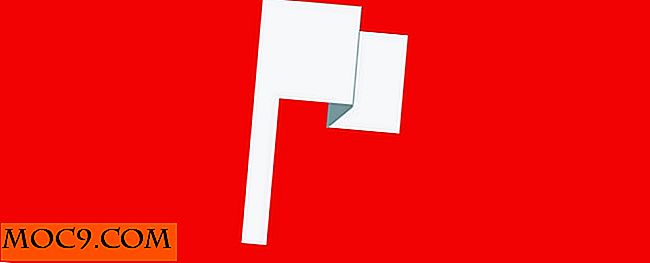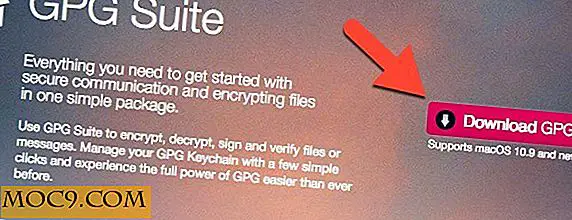So verwalten Sie Windows-Gerätetreiber über die Eingabeaufforderung
Unter Windows können Sie Ihre Hardwaregeräte einfach über den Abschnitt Geräte-Manager verwalten. Wenn Sie sich jedoch in einer Serverumgebung befinden oder wenn Sie Gerätetreiber über die Befehlszeile steuern möchten, ist DevCon eine gute Alternative für den normalen Geräte-Manager.
DevCon ist Teil von Windows Driver Kit und ein Befehlszeilen-Dienstprogramm, mit dem alle Hardwaregeräte auf einem lokalen Computer oder Netzwerkcomputer schnell deaktiviert, aktiviert, installiert, entfernt, gescannt und aufgelistet werden können.
Verwenden von DevCon
DevCon ist kostenlos verfügbar und kann von der Microsoft-Website heruntergeladen werden. Nachdem Sie die Datei heruntergeladen haben, entpacken Sie die ausführbare Datei und legen Sie sie irgendwo in das C-Laufwerk, damit Sie sie in der Eingabeaufforderung leicht erreichen können. Zum Beispiel habe ich die extrahierten Dateien in einem Ordner namens "devcon" in meinem C-Laufwerk abgelegt.

Öffnen Sie nun die Eingabeaufforderung als Administrator. Suchen Sie dazu im Startmenü nach der Eingabeaufforderung, klicken Sie mit der rechten Maustaste darauf und wählen Sie die Option "Als Administrator ausführen". Wenn Sie Windows 8 verwenden, wählen Sie einfach die Option "Eingabeaufforderung (Admin)" vom Hauptbenutzer aus Menü (Win + X).

Sobald Sie an der Eingabeaufforderung sind, navigieren Sie mit dem folgenden Befehl entweder zum 32-Bit- (i386) oder zum 64-Bit- (ia64) Ordner im Ordner "devcon". Wenn Sie die DevCon-Programmdatei an einem anderen Ort abgelegt haben, ändern Sie den Befehl entsprechend.
CD c: \ devcon \ i386

Wenn Sie nun die Syntax, verschiedene Befehle und Argumente des Devcon-Dienstprogramms kennen möchten, verwenden Sie den folgenden Befehl, um Hilfe zu erhalten.
devcon Hilfe

Um eine Liste der Geräte zu erhalten, können Sie den Befehl find mit den Platzhaltereinträgen verwenden. Da DevCon auch über das Netzwerk verwendet wird, müssen Sie den Computernamen angeben, um eine Liste der Geräte zu erhalten. Sie können Ihren Windows-Computernamen im Fenster "Systemeigenschaften" leicht finden. Zum Beispiel habe ich den folgenden Befehl verwendet, um Details zu meiner CD-ROM zu erhalten. Vergessen Sie nicht, den Computernamen und den Gerätenamen zu ersetzen. Außerdem können Sie den "Gerätenamen" immer durch die Hardware-IDs ersetzen.
devcon.exe -m: \\ computerName finde Gerätename

Alternativ können Sie auch den Befehl Hardware IDs verwenden, um eine Liste aller Geräte zu erhalten. Verwenden Sie den folgenden Befehl, um eine Liste aller Hardwaregeräte anzuzeigen.
devcon.exe hwids *
Wenn Sie die Liste verkleinern möchten, verwenden Sie den Befehl mit den Platzhaltereinträgen.
devcon.exe -m: \\ Computername hwids Gerätename *
Um den Status eines Geräts zu erhalten, verwenden Sie den folgenden Befehl. Um Ihnen das Leben zu erleichtern, können Sie entweder die Hardware-IDs oder die Namen mit Wildcard-Einträgen verwenden, wie ich es getan habe. Dieser Befehl gibt den Gerätenamen und den Status des Geräts aus.
devcon.exe status Gerätename

Um ein Gerät mit dem DevCon-Dienstprogramm zu deaktivieren, können Sie den folgenden Befehl verwenden. Verwenden Sie bei Bedarf erneut die Platzhaltereinträge, aber seien Sie vorsichtig, da Sie möglicherweise andere Geräte deaktivieren, die Sie nicht verwenden möchten.
devcon.exe disable deviceName

Verwenden Sie den folgenden Befehl, um das Gerät erneut zu aktivieren. Der Befehl bewirkt nichts anderes, als "disable" durch das Wort "enable" zu ersetzen.
devcon.exe enable deviceName

Wenn Sie nach neuen Geräten auf Ihrem Computer suchen möchten, können Sie den folgenden Befehl verwenden. Es ist genau wie die Schaltfläche "Nach neuer Hardware suchen" in Ihrem Geräte-Manager.
devcon.exe erneut scannen

Um einen bestimmten Treiber mit dem DevCon-Dienstprogramm zu installieren, benötigen Sie die INF-Datei, die mit den Treiberdateien geliefert wird. Verwenden Sie den folgenden Befehl, um einen Gerätetreiber zu installieren. Vergessen Sie nicht, "Path to INF file" durch den tatsächlichen Pfad und die "hardwareID" mit der tatsächlichen Hardware-ID zu ersetzen. Falls Sie sich wundern, ist der Schalter /r ein Argument, um den Computer neu zu starten, sobald der Prozess abgeschlossen ist.
devcon.exe / r installiert den Hardware-ID "path to INF file"
Verwenden Sie den folgenden Befehl, um einen Gerätetreiber zu aktualisieren. Während Sie die Hardware-IDs eingeben, können Sie die Platzhalter verwenden, aber seien Sie vorsichtig, wenn Sie sie verwenden.
devcon.exe / r update "Pfad zur INF-Datei" hardwareID
Verwenden Sie den folgenden Befehl, um ein Hardwaregerät vollständig zu entfernen. Wie bei jedem anderen Befehl können Sie die Platzhalter verwenden, aber für diesen Befehl wird dies überhaupt nicht empfohlen.
devcon / r entferne "hardwareID"
Das ist alles für jetzt, und es ist so einfach, das DevCon-Befehlszeilenprogramm zu verwenden, um Ihre Hardwaretreiber zu verwalten. Die oben genannten Befehle sind in fast allen grundlegenden Situationen hilfreich. Wenn Sie jedoch mehr darüber wissen möchten, verfügt Microsoft Library über eine hervorragende Dokumentation, in der alle Befehle für das DevCon-Dienstprogramm aufgeführt sind. Vergiss also nicht, es zu versuchen.
Hoffentlich hilft das und Sie kommentieren unten Ihre Gedanken und Erfahrungen über die Verwendung von DevCon zur Verwaltung Ihrer Hardwaretreiber.